SQL Server 2000官方版是由微软公司开发的一套数据库管理系统,具有使用方便,相关软件集成度高等优点。SQL Server 2000官方版具有多种组件,能够帮助用户实现从数据库的创建到备份,以及各种数据分析,你还可以使用各种SQL语言来寻找你需要的各种数据。使用SQL Server 2000官方版可以帮助你完成上级交给你的各种数据库类任务,你还可以通过SQL Server 2000官方版来创建软件数据后台,帮助软件设计师完成相应的后台数据库维护等等工作。使用SQL Server 2000官方版自带的各种组件能够帮助用户完成很多工作需求,比如你使用企业管理器(sql server 2000主要的组件)创建数据库,以及一些关于数据库的安全性,账户,密码等等;使用查询分析器,通过SQL语句来分析各种数据,各种类别等等。SQL Server 2000官方版是一套开发者、企业管理人员必不可少的工具,有了它你的工作和公司等等能很好的处理有关数据的所有问题,和同类软件相比,比如access、mysql等等,SQL Server 2000官方版无疑是非常专业、可靠的。
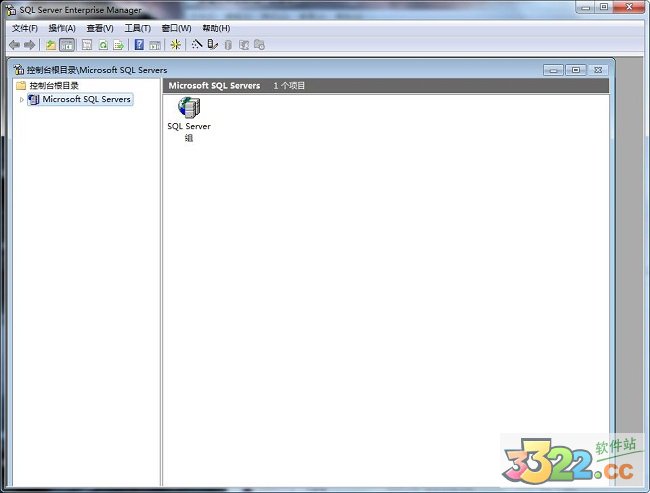
SQL Server 2000官方版软件特点
1、完全的 Web 支持
SQL Server 2000 分享了以 Web 标准为基础的扩展数据库编程功能。丰富的 XML 和 Internet 标准支持允许您使用内置的存储过程以 XML 格式轻松存储和检索数据。您还可以使用 XML 更新程序容易地插入、更新和删除数据。
2、通过 Web 轻松访问数据
有了 SQL Server 2000,您可以使用 HTTP 来向数据库发送查询、对数据库中存储的文档执行全文搜索、以及通过 Web 进行自然语言查询。
3、强大而灵活的基于 Web 的分析
SQL Server 2000 分析服务功能被扩展到了 Internet。您可以通过 Web浏览器来访问和控制多维数据。
4、高度的可伸缩性和可靠性
使用 SQL Server 2000 可以获得非凡的可伸缩性和可靠性。通过向上伸缩和向外扩展的能力,SQL Server 满足了苛刻的电子商务和企业应用程序要求。
5、向上伸缩
SQL Server 2000 利用了对称多处理器(SMP) 系统。SQL Server Enterprise Edition 最多可以使用 32 个处理器和 64 GB RAM。
6、向外扩展
向外扩展可以将数据库和数据负载分配给多台服务器。
7、可用性
通过增强的故障转移群集、日志传送和新增的备份策略,SQL Server 2000 达到了最大的可用性。
8、最快的进入市场时间
SQL Server 2000 是 Microsoft .NET Enterprise Server 的数据管理与分析中枢。SQL Server 2000 包括加速从概念到最后交付开发过程的工具。
9、集成和可扩展的分析服务
有了 SQL Server 2000,您可以建立带有集成工具的端到端分析解决方案,从数据创造价值。此外,还可以根据分析结果自动驱动商业过程以及从最复杂的计算灵活地检索自定义结果集。
10、快速开发、调试和数据转换
SQL Server 2000 带有交互式调节和调试查询、从任何数据源快速移动和转化数据、以及按Transact-SQL方式定义和使用函数等功能。您可以从任意 Visual Studio 工具以可视化方式设计和编写数据库应用程序。
11、简化的管理和调节
使用 SQL Server 2000,您可以很容易地在企业资源旁边集中管理数据库。可以在保持联机的同时轻松地在计算机间或实例间移动和复制数据库。
SQL Server 2000官方版安装步骤
1.下载 SQL Server 2000官方版安装包,对其解压,如在安装过程中提示“以前的某个程序安装已在安装计算机上创建挂起的文件操作。运行安装程序之前必须重新启动计算机。”点击运行解除挂起工具,清除挂起;
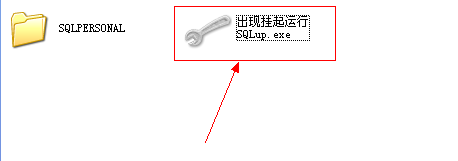
2.打开解压后的文件夹,打开SQLPERSONAL文件夹,选择“AUTORUN”程序,点击鼠标右键,选择打开,win7系统选择以管理员身份运行;
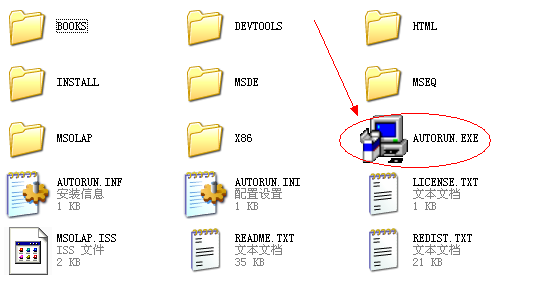
3.在安装程序主界面,知识兔选择“安装SQL Server 2000组件”选项;
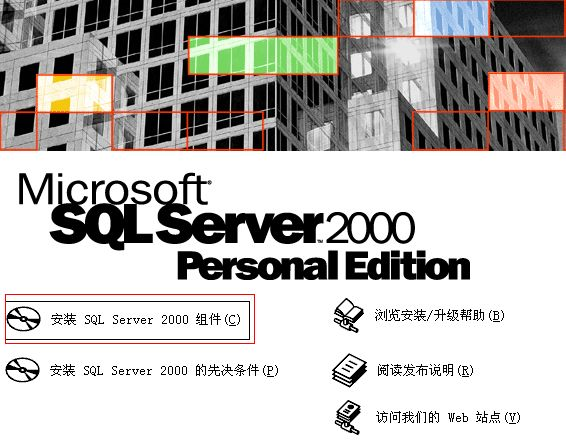
4.选择“选择安装数据库服务器”;
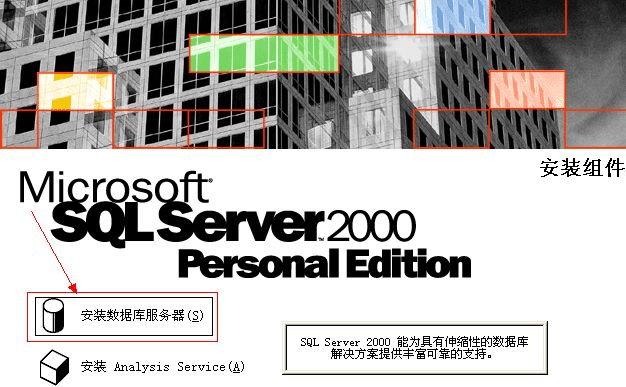
5.根据安装向导,选择“本地计算机”,点击【下一步】;
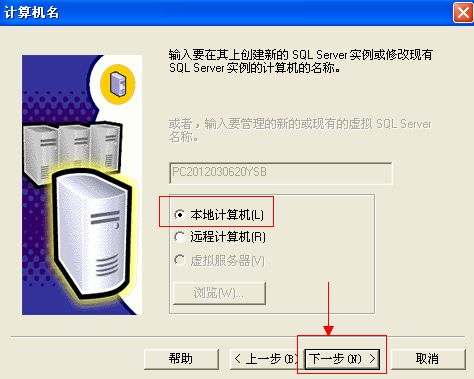
6.在“安装选择”对话窗口中,选择“创建新的SQL Server实例,或安装客户端工具”(【高级选项】一般用于修复重置数据库,后面的操作相同)然后点【下一步】;
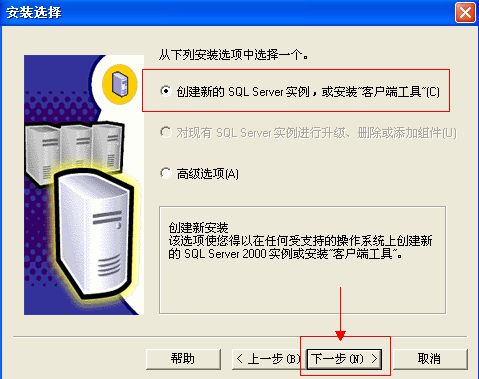
7.如果是本机就是存放数据的服务,知识兔就选择“服务器和客户端工具”然后点击【下一步】;
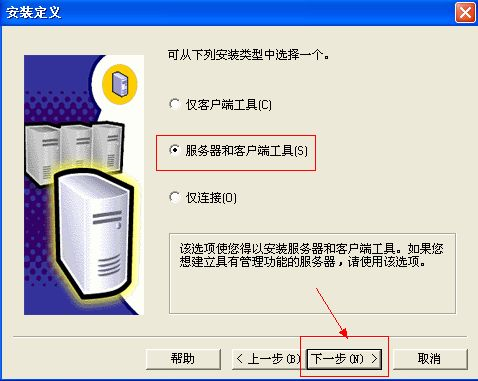
8.“实例名”一般选择默认,根据实际需要,也可以自定义,点击【下一步】继续;
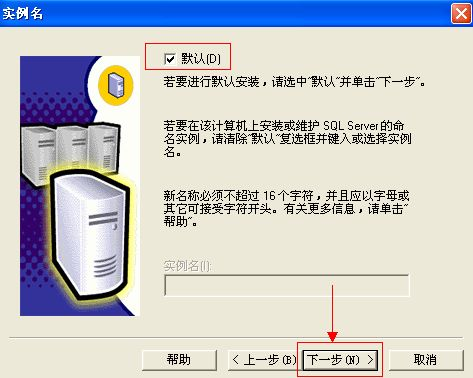
9.选择 "典型"安装类型就可以了, 然后选择程序和数据文件的安装位置,默认安装在"C:ProgramFilesMicrosoft SQL Server"目录下,建议安装在非C盘磁盘上,如磁盘D盘的目录下"D:ProgramFilesMicrosoft SQL Server",然后点击【下一步】;
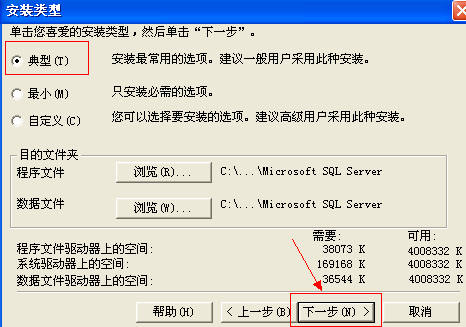
10.选择 "对每个服务使用统一账户。自动启动 SQL Server服务" 选项,并选择 "使用本地系统账户",然后点击【下一步】;
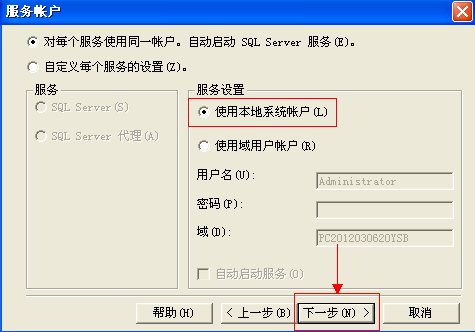
11. 身份验证模式模式,选择 "混合模式(Windows身份验证和SQL Server身份验证" 选项,然后设置管理员"sa"账号的密码,一般都将该密码设置为空,以方便登录,点击【下一步】继续;
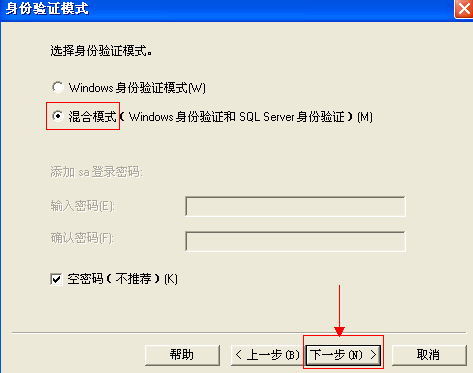
12.都设置好以后,程序自动开始向硬盘复制必要的文件,开始安装程序;
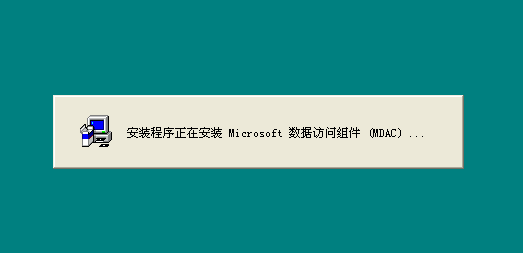
13.几分钟左右后,程序安装完成,点击【完成】。
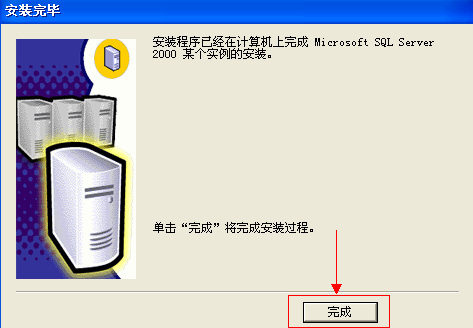
SQL Server 2000官方版数据库还原方法
1、以Windowns XP为例,SQL Server 2000安装完成后,点击Windows的菜单“开始”-》“程序”-》“Microsoft SQL Server”-》“企业管理器”就可以打开企业管理器了,如下图所示:
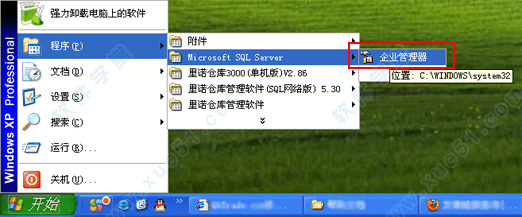
2、运行企业管理器,依次展开“Microsoft SQL Servers”-》“SQL Server组”-》“Local(注:您的机器名)”-》“数据库”。选中数据库,右击鼠标,选择“所有任务”-》“还原数据库”,如下图所示:
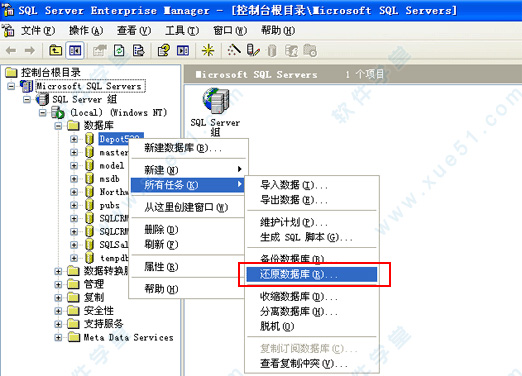
3、点击“还原数据库”菜单后,出现如下窗体。输入还原的数据库名称,选择“从设备”;
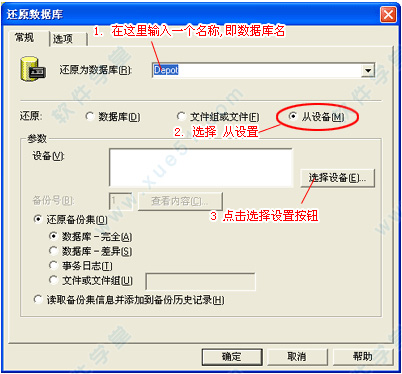
4、点击“选择设备”按钮,单击“添加”按钮,在文件名项选择您的备份文件,然后点击确定按钮。回到“选择还原设备”窗体,点击“确定”按钮退出“选择还原设备”窗体;
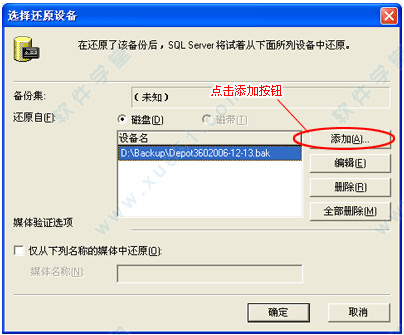
5、在“还原数据库”窗体,点击“选项”面板,如下图所示:
在移至物理文件名中,请为两个数据库文件选择一个路径。比如,如果D盘下有一个DataBase的文件夹(当然其它文件夹也可以,最好是英文的文件夹),我可以把它改为“D:databasedepot_data.mdf”和“D:databasedepot_log.ldf”
注意:D盘的database文件夹必需存在才行,否则还原数据会失败,如果失败,把路径设成一个存在的路径即可;
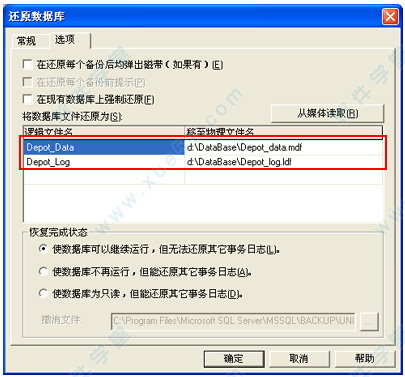
6、点击“还原数据库”窗体上的“确定”按钮,这时程序会提示你“还原数据库成功”(如下图所示)。如果还原失败,请您仔细核对以前步骤。
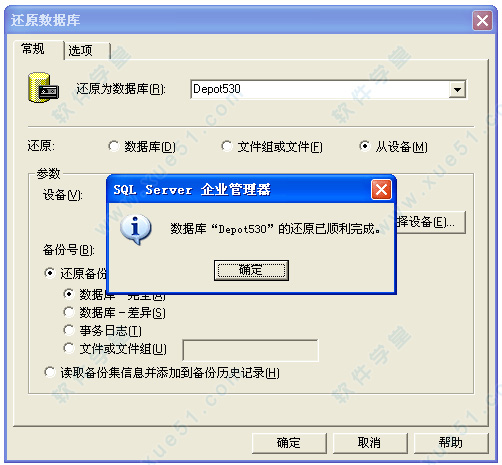
下载仅供下载体验和测试学习,不得商用和正当使用。
下载体验
